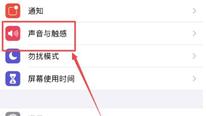iPhone备忘录删除恢复教程:如何找回苹果备忘录
小编:简简单单时间:2017-09-06 16:28:56 来源:游戏堡整理
iOS11测试版发布以后,很多尝鲜的小伙伴可能发现了备忘录的功能增强了,其中新增的扫描文本功能,给用户带来了很多方便。我们可以能会将工作中重要的事情、文件通过备忘录进行记录,如果不慎将这些备忘录删除了,可能会造成不小的麻烦。那么我们如何找回苹果备忘录呢?今天,小编就和大家分享iPhone备忘录删除恢复教程,帮助大家恢复删除的备忘录。

在我们找回苹果备忘录之前,我们需要做一些准备工作。我们需要一台电脑(Windows或Mac),一根苹果数据线,一部误删备忘录的iPhone和开心手机恢复大师。做好准备后,我们一起看下到底是如何恢复的吧~
第一步:我们需要在电脑上下载并安装开心手机恢复大师,安装完成后,运行该软件。

第二步:我们用数据线连接iPhone和电脑,在恢复过程中,大家要保证数据线连接稳定。小编建议大家使用苹果原装的数据线。开心手机恢复大师提供了三种恢复模式,小编以“通过设备扫描恢复”模式为例,为大家示范如何恢复备忘录。带软件上提示我们设备已连接后,我们点击“开始”即可。

第三步:在数据恢复的主界面中,我们可以看到开心手机恢复大师支持恢复的设备数据,包括备忘录、短信、照片等。我们点击“备忘录”图标,软件进入数据扫描阶段。扫描需要花费5-10分钟的时间,我们耐心等待扫描完成即可。

第四步:扫描结束后,我们就可以看到从手机中扫描出来的备忘录了,其中橙色显示的就是已删除的备忘录。我们在列表中选择备忘录,就可以看到备忘录的内容,点击“恢复到设备”或“恢复到电脑”,就能够将备忘录恢复到手机和电脑上了。